Никога не можете да бъдете твърде внимателни в интернет, така че е най-добре да вземете необходимите предпазни мерки. Научете как да активирате подобрения режим на безопасно сърфиране в Google Chrome за да затегнете сигурността си. С включена тази функция ще имате допълнителен слой защита от опасностите, които дебнат в мътните ъгли на мрежата.
Как да активирате подобрения режим на безопасно сърфиране в Google Chrome
- Отвори Google Chrome на работния плот.
- Кликнете върху три точки в горния десен ъгъл, за да отворите Настройки ИЛИ отидете на chrome://settings.
-
Кликнете върху Поверителност и сигурност.
 Източник: Namerah Saud Fatmi / Android Central
Източник: Namerah Saud Fatmi / Android Central -
Кликнете върху Сигурност.
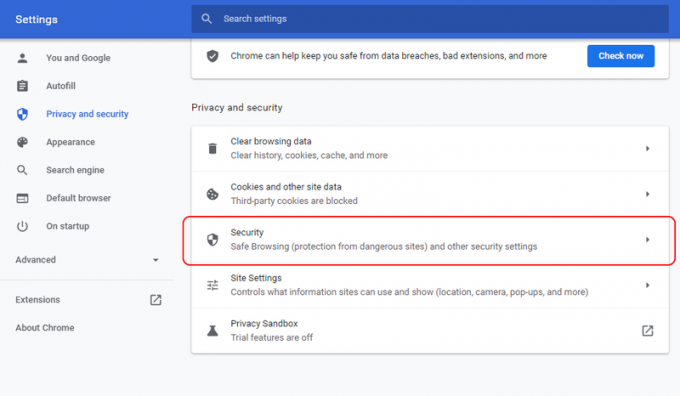 Източник: Namerah Saud Fatmi / Android Central
Източник: Namerah Saud Fatmi / Android Central -
Изберете Подобрена защита за да го включите.
 Източник: Namerah Saud Fatmi / Android Central
Източник: Namerah Saud Fatmi / Android Central
И това е! След като активирате подобрения режим на безопасно сърфиране в Google Chrome, вашият браузър ще предприеме следните мерки.
- Прогнозирайте и предупреждавайте за опасни събития, преди да се случат
- Да ви пази в Chrome и може да подобри сигурността ви в други приложения на Google, когато сте влезли
- Подобрете сигурността за вас и всички в мрежата
- Предупреждава ви, ако паролите са разкрити при пробив на данни
- Изпратете URL адреси до Безопасно сърфиране, за да ги проверите. Освен това изпратете малка извадка от страници, изтегляния, активност на разширенията и системна информация, за да помогнете за откриването на нови заплахи. Свържете временно тези данни с профила си в Google, когато сте влезли, за да се защитите в приложенията на Google.
Нашият най-добър избор на оборудване
Има много забележителни браузъри за Android и десктоп там, а Google Chrome е точно там с най-доброто. Така че освен ако не сте ентусиаст с повече познания от обикновения Джо, препоръчваме Chrome като ежедневен браузър за повечето цели.
Ако искате пълноценно изживяване с Chrome на настолен компютър, предлагаме да получите a страхотен Chromebook за вашите нужди. Любителите на Google могат да вземат нещата по-далеч и да се насладят още повече на Chrome и Android 12 на Pixel 6. Нашите практически преглед на Pixel 6 и Pixel 6 Pro демонстрира серията от фантастични нови функции, които серията Google Pixel 6 предлага на масата.
Намера Сауд Фатми
Namerah Saud Fatmi е писател на свободна практика за Android Central. Тя има страст към всички неща в областта на технологиите и игрите и е почетен библиотекар на Goodreads от 2011 г. Когато не пише, може да бъде намерена да гони бездомни котки и кучета по улиците на Дака или да убива дракони в страната на Скайрим. Можете да се свържете с нея на нейния Twitter адрес @NamerahS.
